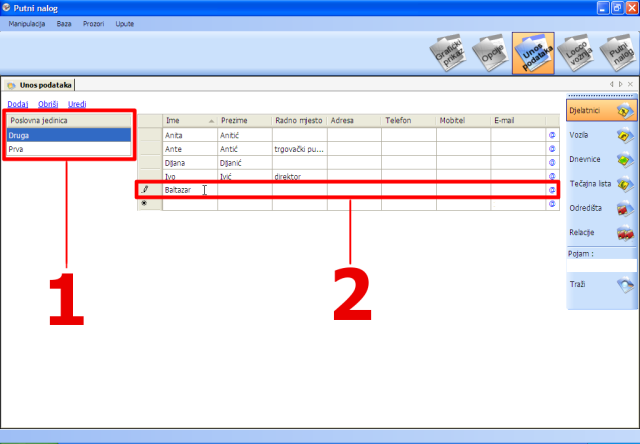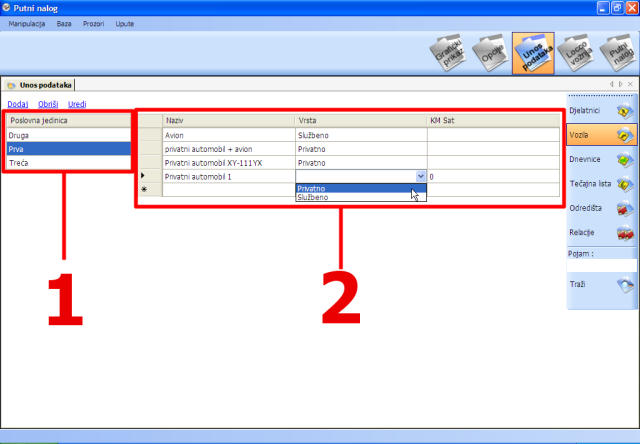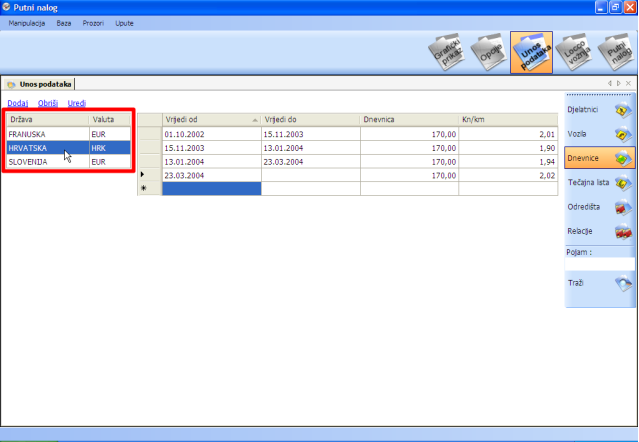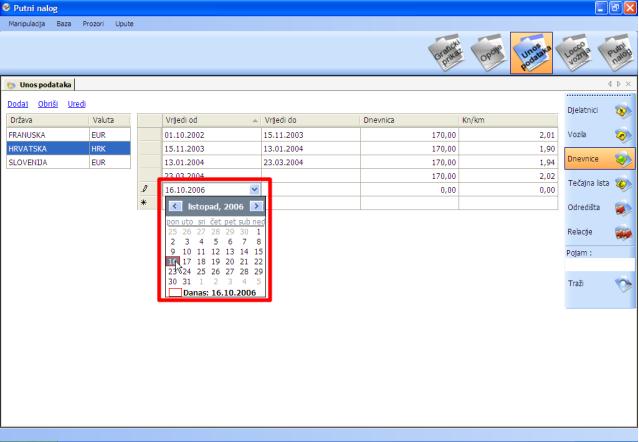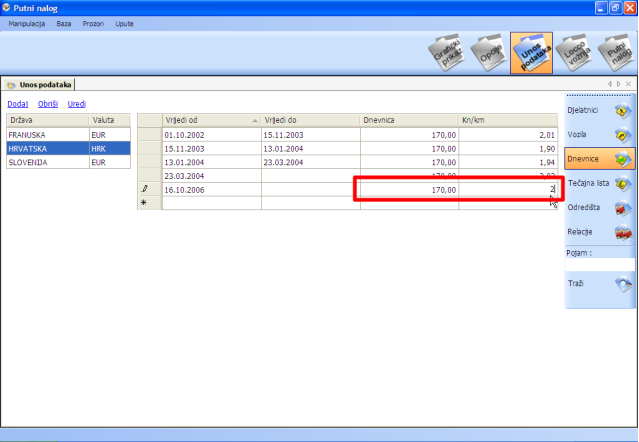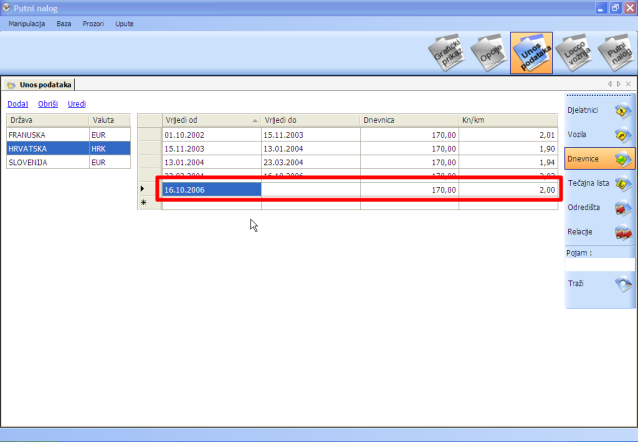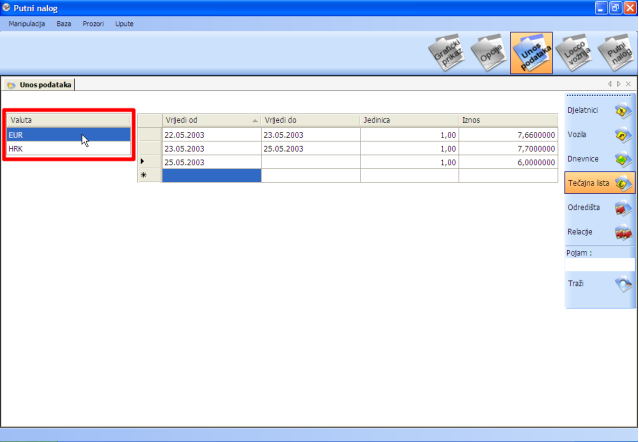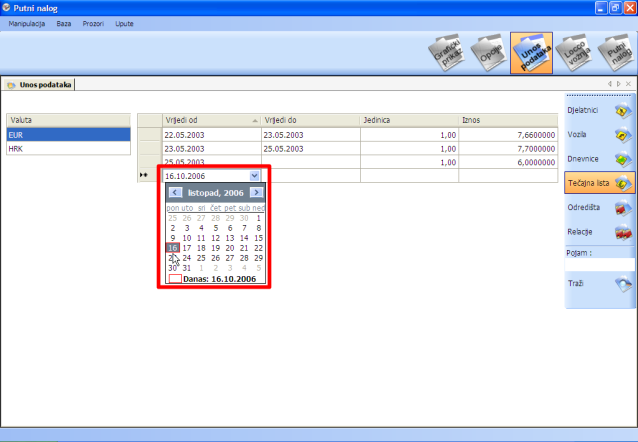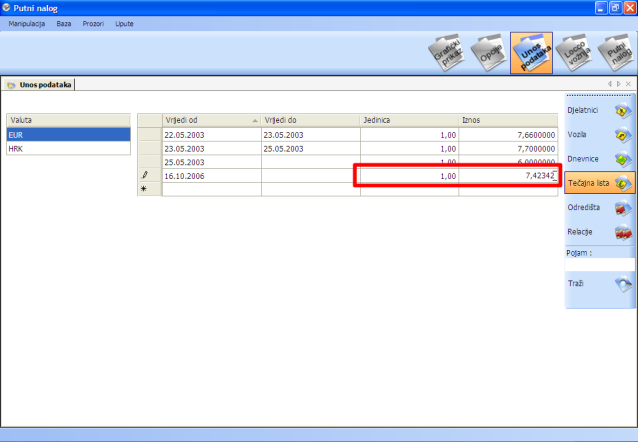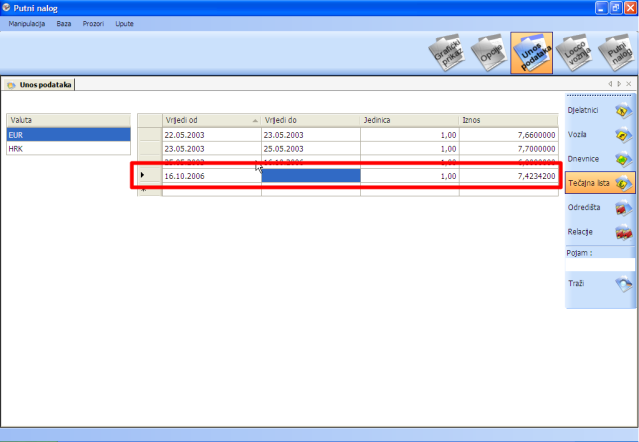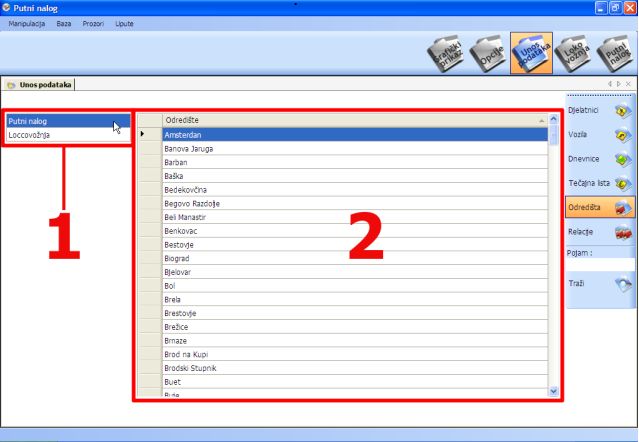Prozor 'Unos podataka' služi za unos, brisanje i promijenu osnovnih podataka potrebnih za ispunjavanje putnih naloga i lokovožnji. Osnovna navigacija se vrši kroz alatnu na kojoj su gumbi za otvaranje tabela vezanih uz podatke :
- Djelatnici - otvara tabelu za unos, brisanje i promijenu podataka o djelatnicima.Također omogućava unos, bisanje ili promijenu podataka o poslovnim jedinicama.
- Vozila - otvara tabelu za unos, brisanje i promijenu podataka o djelatnicima.Također omogućava unos, bisanje ili promijenu podataka o poslovnim jedinicama.
- Dnevnice - otvara tabelu za unos, brisanje i promijenu podataka o iznosima dnevnice.Također omogućava unos, bisanje ili promijenu podataka o državama.
- Tečajna lista - otvara tabelu za unos, brisanje i promijenu podataka o iznosima tečaja za valute.
- Odredišta - otvara tabelu za unos, brisanje i promijenu podataka o odredištima.
- Relacije - otvara tabelu za unos, brisanje i promijenu podataka o relacijama.
Napomena : nova odredišta i relacije se automatski pamte kod unosa putnih naloga ili lokovožnji te ih nije potrebno ručno unositi.
Unos novog djelatnika - u tabeli 'Poslovna jedinica'(1) odaberite poslovnu jedinicu kojoj želite dodati djelatnika. Zatim u popisu djelatnika (2) u zadnji red upišite podatke novog djelatnika. Obavezni podaci su 'Ime' i 'Prezime'.
Brisanje djelatnika - na popisu označite djelatnike koje želite obrisati i zatim pritisnite tipku <DEL> ili <Delete> na tipkovnici.
Promijena podataka - jednostavno na popisu promijenite podatke koje želite
Unos novog vozila - u tabeli 'Poslovna jedinica'(1) odaberite poslovnu jedinicu kojoj želite dodati vozilo. Zatim u popisu vozila (2) u zadnji red upišite podatke novog vozila. Ako vozilo unesete kao službeno aplikacija će kod unosa novih naloga prijevozne troškove unositi sa iznosom 0.
Brisanje vozila - na popisu označite vozila koje želite obrisati i zatim pritisnite tipku <DEL> ili <Delete> na tipkovnici.
Promijena podataka - jednostavno na popisu promijenite podatke koje želite
Unos nove dnevnice - Na popisu država označite državu za koju želite unijeti dnevnicu (1). U koloni 'Vrijedi od' odaberite datum od kojeg vrijedi dnevnica(2). Nakon toga unesite iznos dnevnice i odobreni iznos troška prijevoza po kilometru (lokovožnje, relacije)(3). Ako želite da dnevnica vrijedi samo u nekom periodu u koloni 'Vrijedi do' odaberite datum do kojeg vrijedi iznos dnevnice. Ako dnevnica nema završnog datuma onda je to tekuća dnevnica i vrijedi do novog unosa . (4)
Unos novog tečaja - Na popisu država označite valutu za koju želite unijeti tečaj (1). U koloni 'Vrijedi od' odaberite datum od kojeg vrijedi tečaj(2). Nakon toga unesite jedinicu i iznos tečaja (3). Ako želite da tečaj vrijedi samo u nekom periodu u koloni 'Vrijedi do' odaberite datum do kojeg vrijedi. Ako tečaj nema završnog datuma onda je to tekući tečaj i vrijedi do novog unosa . (4)
5.Odredišta- lijevo od popisa odredišta(2) se nalazi kontrola za odabir uvijeta prikaza odredišta(1).
Unos novog odredišta - U zadnji red na popisu odredišta unesite naziv odredišta.
Brisanje odredišta -Na popisu odredišta označite odredište koje želite obrisati. Zatim na tastaturi pritisnite tipku 'Delete' (<DEL>)
Promijena podataka - označite odredište i promijenite podatke.
Unos nove relacije - U zadnji red na popisu odredišta unesite naziv relacije od i do, te iznos kilometara.
Brisanje odredišta -Na popisu relacija označite relaciju koje želite obrisati. Zatim na tastaturi pritisnite tipku 'Delete' (<DEL>)
Promijena podataka - označite relaciju i promijenite podatke.
Slično :